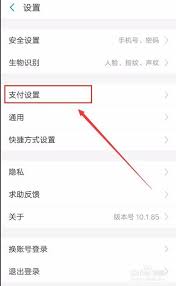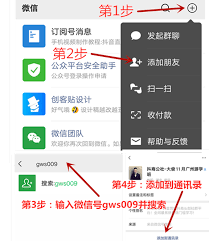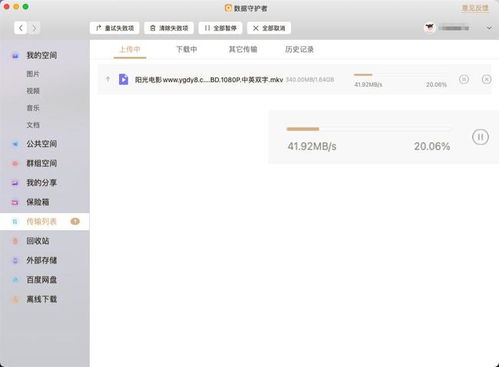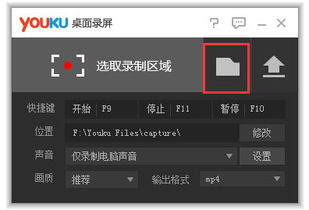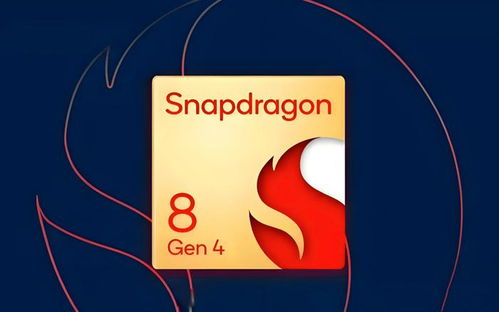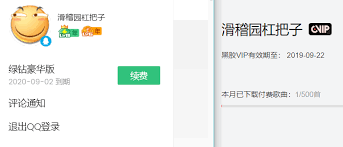wakeup课程表是一款方便学生管理课程的应用,用户可以根据自己的喜好更换背景,让应用更加个性化。以下是具体的玩法攻略:
步骤一:进入wakeup课程表app
首先,打开wakeup课程表app,确保你已进入主界面。
步骤二:点击右上角的三点标志
在主界面的右上角,你可以看到一个三点标志,点击它进入设置界面。

步骤三:选择课表设置
在设置界面中,找到并点击“课表设置”选项。
步骤四:进入课表外观设置
在课表设置界面中,继续选择“课表外观”选项,这里就是更换背景的关键步骤。
步骤五:选择喜欢的背景类型
课表外观设置提供了多种背景类型供用户选择,你可以根据个人喜好选择图片背景或纯色背景。如果选择图片背景,可以从手机相册中选择一张喜欢的图片进行设置;如果选择纯色背景,则可以选择喜欢的颜色并点击保存。
通过以上步骤,你就可以轻松更换wakeup课程表的背景了。希望这篇攻略对你有所帮助,让你的wakeup课程表更加个性化、美观!